こんばんは、Curious Daddyです。
私はiPhone 11 Pro MaxとiPad Air 4をメインに使っていますが、もどちらもストレージサイズは64GBです。
もう私の中で絶対解が出ているので迷うことなく64GBなのですが、過去はどのストレージ容量のモデルを買うかよく悩みました。
今日は容量の選び方の私の考えをご紹介。
(2021年3月に更新しました)
私の持っているデバイスの容量は
まず、今現在使っているデバイスの容量は大体こんな感じです。
- iPhone 11 Pro Max 64G (49.9G使用中)
- iPad Air 4 64GB (21.1G使用中)
旅行などで写真や動画を撮りまくる時以外で容量で困ることはほぼありません。
私は64Gをお勧めします。理由は以下の通り。
なぜ容量64GBを選ぶのか。容量は出来るだけ小さい方がいい。
私は端末のローカルに出来る限りデータを保存したくありません。
なぜかというと、iPhoneやiPadといったモバイルデバイスは情報紛失のリスクがとても高い為です。
- 破損
- 紛失
- 水没
- 盗難
これらが起こった時に、iPhoneやiPadの容量が512GBやましては1テラバイトなんてことがあったら、復旧は絶望的です。そもそも何が入っていたかすら覚えているはずがありません。
通常使う家のPCや会社のPCも出来る限り情報はバックアップを取るようにしていて、ローカルにだけ情報を保存することは避けています。
Googleなんかは基本思想として、出来る限りローカルではなく全てWEBベースで行うものを推奨しています。
昔は32Gでも十分足りていましたが、最近は動画も4Kになったりと各種ファイルサイズも増えています。OSのアップデートでも数ギガが必要になってくるので、容量は64ギガを推奨します。
情報は資産です。リスクマネジメントの観点からも、端末の容量は小さい方がいい。
どうやりくりするのか。Cloudを使う。
恐らくほとんどの方がお気付きの通り、私はクラウドサービスを活用しています。
私はiCloudはほとんど使わず、Googleがメインになっています。
他にもOnedriveや、Dropbox、BoxやなんやとWebのクラウドストレージサービスはいくらでもあります。
私もメジャーどころはほとんど使いましたが、一番使い易く大手で安心感のあるGoogleの有料サービスを使っています。
無料でもやりくりをすればいくらでも容量は確保できますが、いざという時に復旧のし易さ、管理のし易さ、セキュリティを考えると、多少のお金を払った方が安心です。
クラウド料金と本体のストレージ料金比較
本体のストレージの値段は、例えばiPhone 12 Pro 128GB だと117,800円、512GBだと150,800円と、たったの約390GB追加で差額は32,800円も必要です。
例えば、月1000円のストレージを2年半使って30,000円でトントンなので、ストレージは小さいものを選んで、その分をストレージに支払った方がリスクマネジメントにもなり、コストも変わりません。
自分の使い方を棚卸しする
このページを見ている人はファイル管理の方法に興味があるか、ストレージが足りなくて困っている人だと思います。
まず最初にすべきは、自分のデバイスの容量を占めている上位5つくらいのアプリを見直します。
容量が足りない原因として考えられる理由は大体以下の8つくらいだと思います。
- 写真をいっぱい撮る
- 動画をいっぱい撮る
- 写真や動画を常に持ち歩きたい
- 音楽をいっぱい入れている
- 本や漫画をいっぱい入れている
- 映画やテレビの動画なんかをいっぱい入れている
- Lineとかの容量が大きい
- ゲームがたくさん
私の場合は、5番の本が1番大きく約4ギガ、その次に音楽が1ギガほどを占めていますが、他は大したことありません
それぞれの解決法を説明していきます。
解決策。
1−3に関して、Google Photosを使えば基本解決です。
(2021年6月以降にアップロードする分から Google Photosのサービスが改定されて無料ユーザは15Gの上限ができます。今のうちに動画や写真はアップロードしておけば無料カウントなのでまだの人は急いだ方が良いです。 6月以降の対応策はまた別途記事にしたいと思います)
Google Photosは無料で使えて、アプリを経由して写真や動画を無制限にクラウド上に保存できます。
アップロードした画像、動画はオリジナルサイズではなく圧縮されますので、どうしてもオリジナル画像が欲しい場合は別途保管する必要がありますが、iPhoneなどで撮影した写真であればほぼ画質の違いも感じないと思います。
他のアプリも散々試しましたが、Google Photo一押しです。良い点としては、
- iOS アプリが軽量で使いやすく、写真のアップロードが超簡単
- ウェブにあげた写真をアプリから閲覧するビューアが優秀でダンロードも簡単
- 他の端末やPCブラウザからも簡単アクセス。
- とりあえず放り込んでおいても日付でソート出来るので管理が楽。
私のGoogle Photosには2004年からの写真が保存されていて、何枚あるか数え切れないほど(数万枚)ですが、ネット経由でいつでもどこでもアクセス可能です。
使い方を紹介しているサイトはネットに無数にあるので詳細はそちらを参考ください。
4の音楽については、音楽ストリーミングサイトを使います。
私のおすすめはSpotify。無料でも使えるし、私は数年前から有料ユーザで毎月千円ちょっと払っています。Apple Musicなんかもいいですね。
音楽ストリーミングサイトのメリットとしては、
- CDを買わなくて済む(安上がり)
- いつでもどこでも音楽にアクセスできる便利さ
- CDの棚の場所がいらない
- 音楽データを紛失や破損の心配がない
- 新しい音楽の発見がある
- サービスが普及していっているので楽曲はどんどん増えている
などがあります。私も過去は毎月何枚もCDを購入していましたが、このストリーミングのおかげでもうCDは卒業して、だいぶ節約できています。
Spotifyは使いやすく、楽曲も多く、昨日Apple Watch用アプリもリリースされるなどおすすめです。一度お試しアレ。
(2020年にYoutube Musicに切り替えました。しかし上のSpotifyやApple Musicも使い易く便利だと思います)
5の本や漫画をいっぱい入れている人は、Kindleを使うべし。クラウドストレージとの連携も。
Kindleの本棚は読まなくなったらデータを削除しておいてもタイトルは残っているのでいつでも再ダウンロード可。
私はKindle Unlimitedを使っているのでメインは10冊が入れ替わっていて全体としても容量はあまり増えません。
手持ちのZipやRARの本や漫画がある場合は、Google DocsやDropBox、OneDriveなどに入れておいて、必要に応じて携帯からダウンロードして観るのがオススメ。
ビューアは最近はSideBooksが定番になっています。
このビューアはなかなか優秀で、Zipとrarに対応しているので快適。気になる方はこの辺をご参考に。
6映画やテレビの動画なんかをいっぱい入れている人は、Netflix。
私はテレビもドラマも見ないので映画メインですが、出張前などにNetflixで映画を複数ダウンロードしておきます。
普段使いはストリーミングで十分です。
データ容量が気になる場合は事前にダウンロードしておいて、見終わったら削除。
Netflixは再ダウンロードが簡単で、パソコン不要なのでおすすめです。
AmazonやHuluも良いと思います。シンガポールはHuluが進出していないので試したことはなく、AmazonよりはNetflixが個人的に使いやすかったので私はNetflixです。
テレビやドラマは見ないのでよくわかりませんが、クラウドストレージを活用したら外出先でもアクセス出来るので楽だと思います。
7Lineは簡単にキャッシュの削除が出来る様になっています。
以前は過去の履歴を削除したり、アプリを入れ直したりと苦労しましたが、今はキャッシュ削除の公式の機能で出来るようになっています。
キャッシュ削除方法はLine公式をご確認ください。
Lineなどは削除したら過去のメッセージが見れなくなったりするので要注意。
8ゲームがたくさん
ゲームは結構容量大きいので、必要なもの以外は思い切って削除しておくべきです。
アプリをGamecenterに接続しておけばクラウドにデータが残っているものもありますので、確認してみてはいかがでしょう。
まとめ
iPhoneやiPadだけでなく、パソコンも含めデジタルガジェットは絶対にいつか壊れます。
持ち運ぶデータは極力少なくし、いざという時のリスクを減らす努力が必要です。
上の1~8の内容がお役に立てば幸いです。


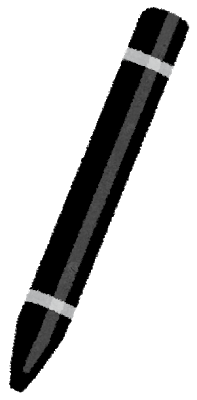

コメント